- Záznamník obrazovky
- Videorekordér Mac
- Windows Video Recorder
- Záznam zvuku Mac
- Windows Audio Recorder
- Rekordér Webcam
- Herní rekordér
- Záznamník schůzek
- Messenger Call Recorder
- Skype rekordér
- Záznamník kurzu
- Prezentační rekordér
- Rekordér Chrome
- Záznamník Firefoxu
- Snímek obrazovky ve Windows
- Screenshot na Mac
Nejlepší 3 způsoby, jak snadno zaznamenat hry Pokémon (žádný útěk z vězení)
 Přidal Lisa Ou / 08. listopadu 2022 16:00
Přidal Lisa Ou / 08. listopadu 2022 16:00Hlavním účelem videoher je zábava. Když lidé hrají videohry, existuje mnoho výhod. Může zpomalit mentální věk lidí, zlepšit jejich rozhodování, zvýšit jejich kreativitu a další. Kromě toho si lidé mohou vytvářet přátele a pouta hraním videoher. Na internetu je nespočet videoher. Pokemon Go je jedním z nich a je součástí franšízy Pokémon. Další dobrá věc na tom je, že to musí fungovat v rozšířeném reálném životě. Hráči mohou při hraní této hry jít kamkoli a komunikovat s ostatními lidmi. Hraní Pokémon go je velmi vzrušující; proto občas chtějí její hráči nahrát vlastní hru. Nahráváte pomocí svého zařízení poprvé? Z tohoto důvodu tento článek obsahuje postupy, jak zaznamenat Pokémon Go na obrazovce. Přečtěte si níže uvedené kroky a pochopte je pro snadné a lepší výsledky záznamu.


Seznam příruček
FoneLab Screen Recorder umožňuje zachytit video, audio, online tutorial atd. Na Windows / Mac a můžete snadno přizpůsobit velikost, editovat video nebo audio a další.
- Nahrávejte video, audio, webovou kameru a pořizujte snímky obrazovky ve Windows / Mac.
- Náhled dat před uložením.
- Je bezpečný a snadno použitelný.
Část 1. Jak nahrávat Pokemon Go na iPhone
Pokemon Go je k dispozici v App Store pro iPhone a iPad. Tato mobilní hra se nepřestává vyvíjet, aby svým hráčům poskytovala lepší zážitky. V této hře můžete bojovat se svými přáteli, kdykoli budete chtít. Uživatelé mohou objevit nebo najít Pokémona, až když prozkoumají skutečná místa. Jakmile vaše zařízení rozpozná Pokémona ve vaší blízkosti, zavibruje jako upozornění. Je to nejvíce vzrušující a nejlepší verze hry Pokémon pro iOS. V tomto případě se hráči dočkají plynulejšího hraní. chceš nahrajte si hru na svůj iPhone přístroj? Pokud ano, neváhejte se posouvat níže a naučit se snadné kroky.
Krok 1Otevřete zařízení iPhone. Poté vyhledejte Nastavení ve všech aplikacích zařízení. Poté vyhledejte Control Center na hlavním rozhraní a klepnutím na něj zobrazíte jeho přizpůsobené možnosti pro záznam obrazovky.
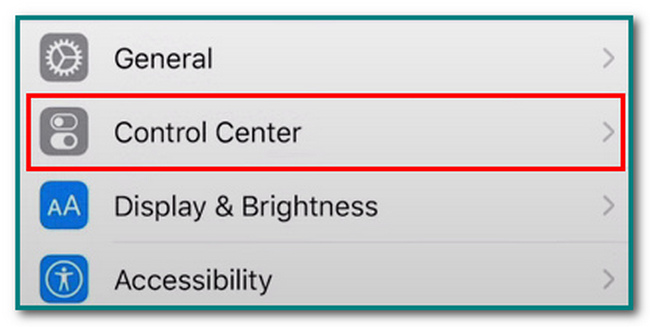
Krok 2Jakmile klepnete na Ovládací centrum, klepněte na Přizpůsobte ovládací prvky knoflík. V tomto případě upravíte záznam obrazovky podle svých preferencí.
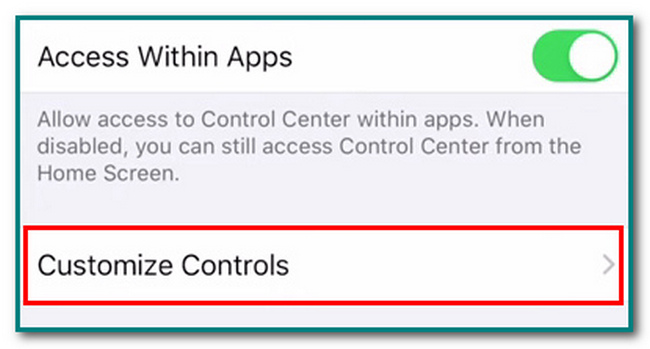
Krok 3Chcete-li upravit záznam obrazovky, klepněte na Značka Plus pro přidání záznamu obrazovky do oznamovacího pruhu zařízení. Pokud chcete rekordér používat, můžete k němu snadno přistupovat.
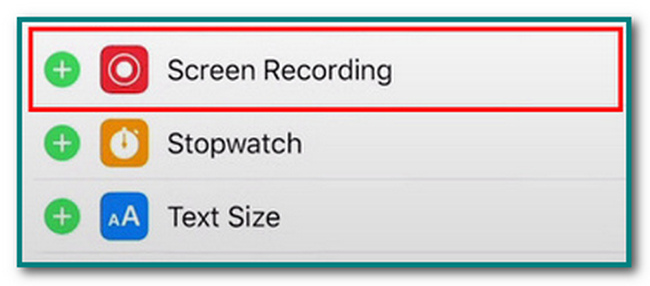
Krok 4Po přizpůsobení nástroje spusťte na svém zařízení Pokemon Go. Poté posuňte dolů oznamovací banner, abyste viděli dlaždice. Poté klepněte na Záznam na obrazovce ikonu na rozhraní zařízení a začněte nahrávat vaši hru Pokemon Go.
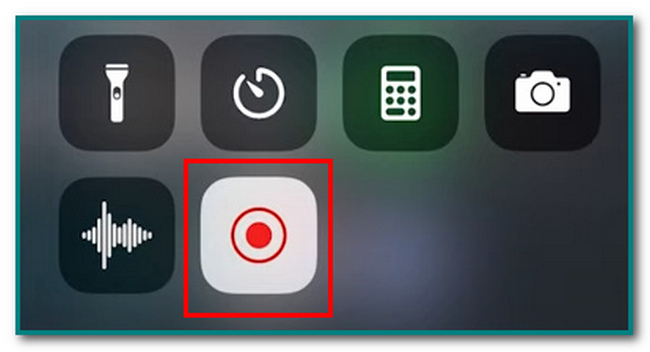
Výše uvedené kroky jsou pro obrazovku zachycení Pokemon Go na iPhone. Přejděte níže, abyste viděli rychlé a snadné kroky pro nahrávání na zařízení Android. Tyto kroky nevyžadují profesionální dovednosti. Hráči zkrátka nebudou mít potíže s dodržováním kroků.
FoneLab Screen Recorder umožňuje zachytit video, audio, online tutorial atd. Na Windows / Mac a můžete snadno přizpůsobit velikost, editovat video nebo audio a další.
- Nahrávejte video, audio, webovou kameru a pořizujte snímky obrazovky ve Windows / Mac.
- Náhled dat před uložením.
- Je bezpečný a snadno použitelný.
Část 2. Jak nahrávat Pokemon Go na Androidu
Pokemon Go je jednou ze základních her na světě. Na internetu je nespočet videoher. Většina hráčů hraje uvnitř domu nebo před televizorem nebo počítačem. Na druhou stranu Pokemon Go zahrnuje nebo vyžaduje, aby uživatelé šli z jednoho nebo druhého místa. Zahrnuje fyzickou aktivitu, která je prospěšná pro zdraví hráče. V tomto případě mohou uživatelé najít pokémony v jejich blízkosti a navíc mají nějaké cvičení. Kromě toho je tato aplikace jednou z hráčových voleb pro nejlepší hry Pokémon pro Android. Chcete se naučit, jak na to zaznamenejte si hru na obrazovce pomocí Androidu přístroj? Jste na správné stránce! Přejděte níže a naučte se rychlé a snadné kroky.
Krok 1Otevřete zařízení Android. V hlavním rozhraní musíte posunout dolů oznamovací banner, abyste viděli aktivní a neaktivní dlaždice zařízení. Poté vyhledejte Tužka ikonu uprostřed a vyhledejte dlaždici pro záznam obrazovky.
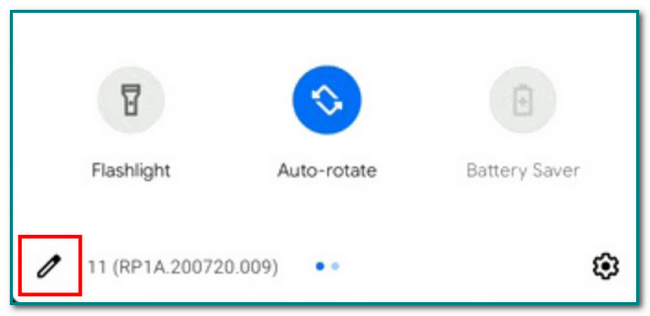
Krok 2Podívejte se na Záznam na obrazovce ikonu pro aktivaci nástroje pro nahrávání obrazovky. Poté přetáhněte Záznamník obrazovky na aktivní dlaždice zařízení. V tomto případě nyní můžete nástroj používat kvůli procesu aktivace.
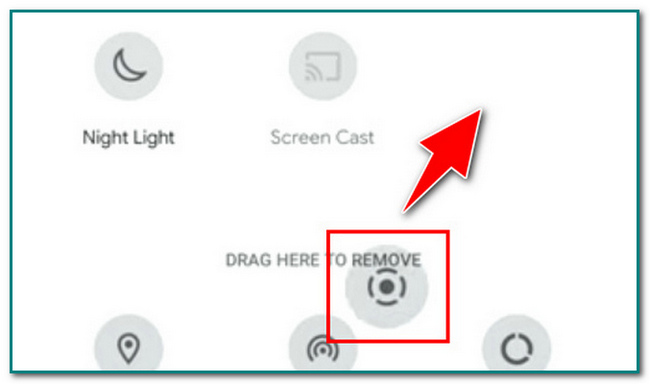
Krok 3Po aktivaci nástroje klepněte na tlačítko Screen Recorder, abyste přizpůsobili jeho nastavitelný rámeček a kterou záložku chcete použít.

Krok 4Klepněte na Záznam zvuku a Zobrazit dotyky na obrazovce tlačítka, pokud je chcete používat.
V tomto případě můžete nahrávat, když mluvíte. Na druhou stranu záznamník obrazovky zaznamená při hraní dotyky na obrazovce vašeho zařízení Android. Poté spusťte aplikaci Pokemon Go a klepněte na Home Tlačítko na nahrajte svou hru hladce.
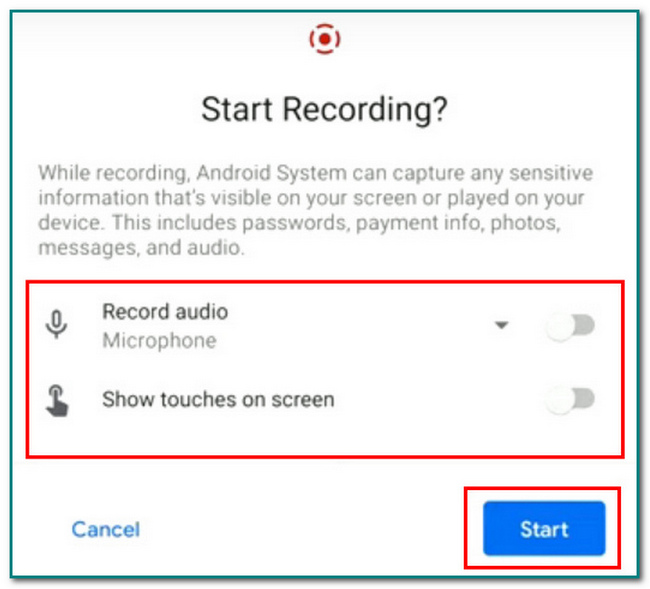
Krok 5Po relaci nahrávání klepněte na Klepnutím zastavíte knoflík. Zařízení automaticky uloží video a vy můžete sledovat hru na Pokemon Go.
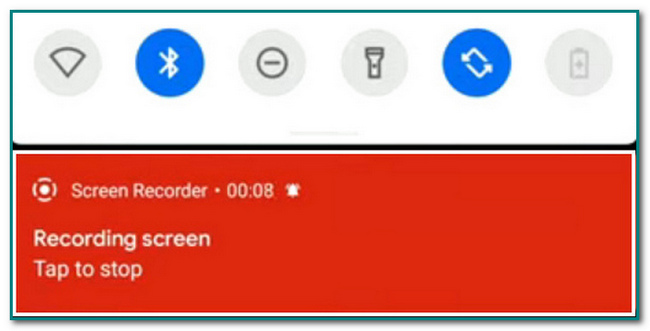
Část 3. Jak nahrávat Pokemon Go na počítači s FoneLab Screen Recorder
FoneLab Screen Recorder je účinný nástroj, který vám může pomoci s nahráváním obrazovky. Umožňuje uživatelům pořizovat videa, online výukové programy a hlavně hraní her. Nahrává mnoho online videoher jako např League of Legends, Svět války, Pokemon Go a další! Tento software má mnoho funkcí pro hraní her. Příkladem je použití klávesové zkratky nebo klávesové zkratky ke spuštění nebo zastavení záznamu obrazovky počítače. Kromě toho mohou uživatelé při nahrávání obrazovky snadněji pořizovat snímky. Uživatelé mohou k videu nebo obrázkům po záznamu přidat text, šipky, čáry a další. Chcete prozkoumat nejlepší Pokémon rekordér? Přejděte dolů a naučte se snadné kroky FoneLab Screen Recorder.
FoneLab Screen Recorder umožňuje zachytit video, audio, online tutorial atd. Na Windows / Mac a můžete snadno přizpůsobit velikost, editovat video nebo audio a další.
- Nahrávejte video, audio, webovou kameru a pořizujte snímky obrazovky ve Windows / Mac.
- Náhled dat před uložením.
- Je bezpečný a snadno použitelný.
Krok 1Nejprve zapněte počítač. Poté klikněte na Stažení zdarma tlačítko box na hlavním rozhraní ke stažení fantastického softwaru. Poté nastavte nástroj nebo nastavení WinRar, nainstalujte a spusťte jej předem.
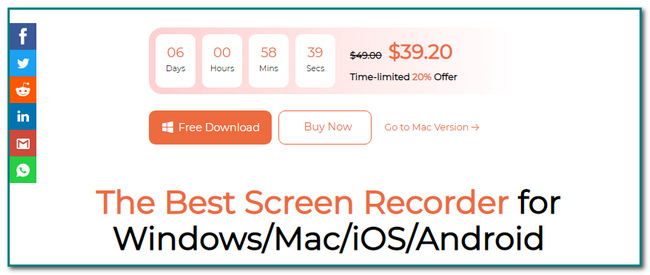
Krok 2Na obrazovce se objeví vyskakovací okno o softwaru. Klikněte na Herní rekordér ikona. Umožní vám přizpůsobit nástroj před jeho použitím. A můžete si vybrat Telefon ikonu, pokud chcete nahrávat hru na svých mobilních telefonech.
Krok 3Před čímkoli jiným spusťte na počítači Pokemon Go. Poté klikněte na REC kruhové tlačítko. Během hraní se spustí nahrávání obrazovky bez zpoždění.
Poznámka: Uživatelé mohou současně zapnout webovou kameru, systémové zvuky a mikrofon. Klikněte na Klouzat tlačítka nástrojů k jejich použití.
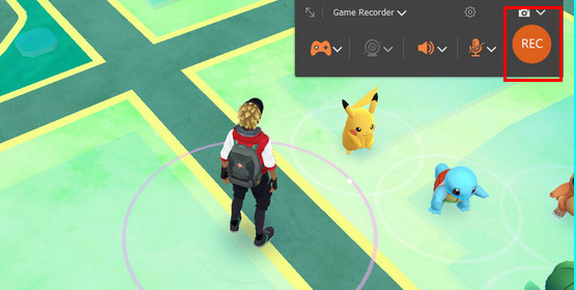
Krok 4V této části mohou uživatelé video před uložením upravit. Mohou upravit a zkrátit minuty video základny podle svých preferencí. Poté klikněte na Hotovo tlačítko pro ukončení relace záznamu obrazovky. Poté počítač video automaticky uloží.
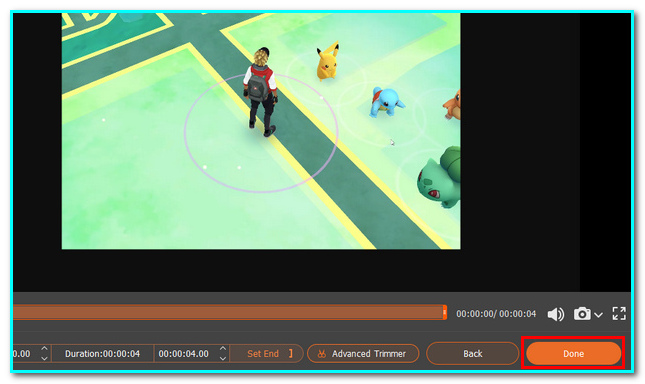
FoneLab Screen Recorder umožňuje zachytit video, audio, online tutorial atd. Na Windows / Mac a můžete snadno přizpůsobit velikost, editovat video nebo audio a další.
- Nahrávejte video, audio, webovou kameru a pořizujte snímky obrazovky ve Windows / Mac.
- Náhled dat před uložením.
- Je bezpečný a snadno použitelný.
Část 4. Časté otázky o nahrávání obrazovky Pokemon Go
1. Stojí Pokemon Go peníze?
Jakmile si stáhnete Pokemon go, uživatelé nebudou platit žádnou částku. Pokud si ale uživatelé chtějí ve hře něco koupit, utratí peníze za získání PokeCoinů.
2. Jak chytíte Pokémona na smartphone?
Hráči mohou vidět Pokémona v Pokemon Go chůzí a pohybem z místa. Poté jejich mobilní telefon odešle upozornění, pokud je v jejich blízkosti Pokémon.
FoneLab Screen Recorder umožňuje zachytit video, audio, online tutorial atd. Na Windows / Mac a můžete snadno přizpůsobit velikost, editovat video nebo audio a další.
- Nahrávejte video, audio, webovou kameru a pořizujte snímky obrazovky ve Windows / Mac.
- Náhled dat před uložením.
- Je bezpečný a snadno použitelný.
Hraní online her je zábava s rodinou a přáteli. Jednou z těchto her je Pokemon Go. Neobtěžujte se, pokud chcete během hraní nahrávat obrazovku. Existuje mnoho způsobů, jak zaznamenat vaši hru. Lidé mohou zaznamenat obrazovku aplikace pomocí svých iPhonů, zařízení Android a počítačů. Tento článek také ukazuje nejlepší nástroj pro nahrávání Pokémon Go na počítači. FoneLab Screen Recorder má nejlepší funkci pro nahrávání obrazovky vaší hry, jako je podpora pořizování snímků při hraní bez zpoždění a další! Chcete si při nahrávání hraní vyzkoušet plynulejší zážitek? Stáhněte si software nyní!
